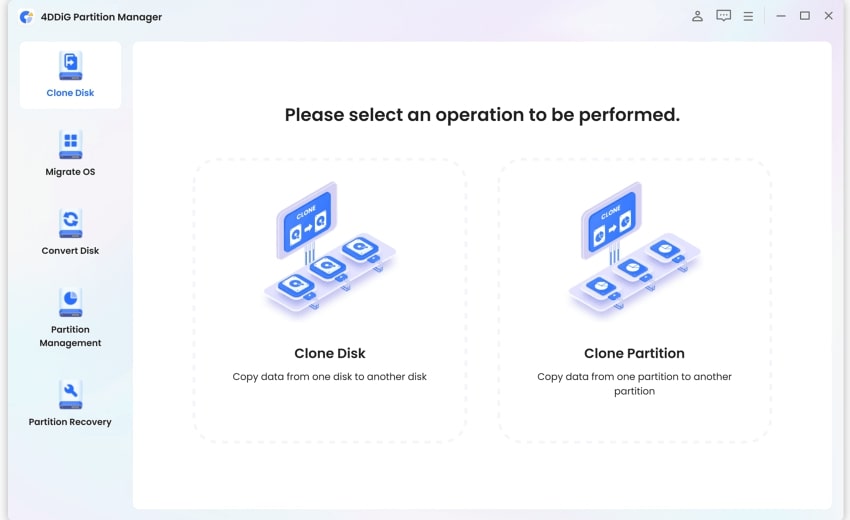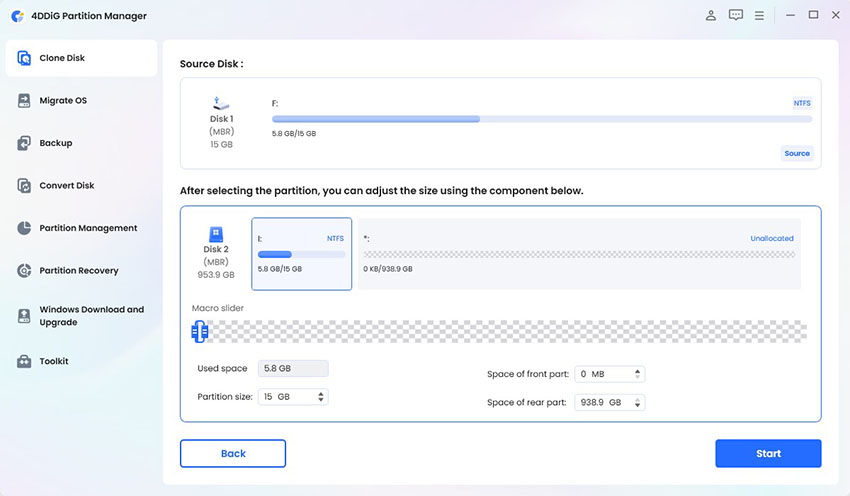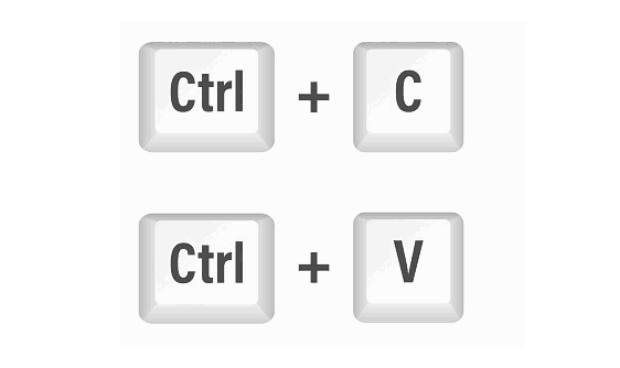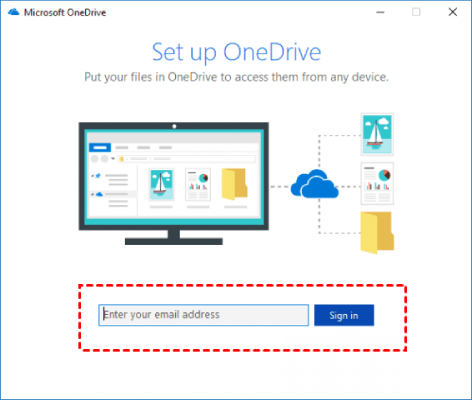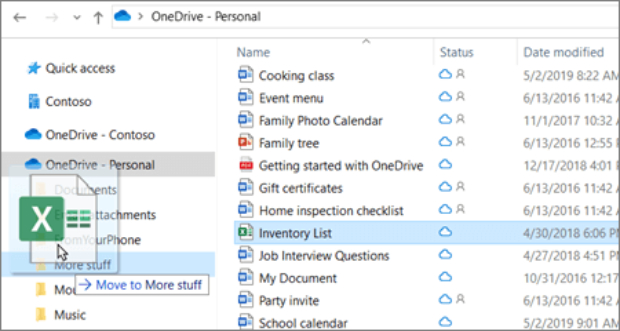Как сделать резервную копию данных перед форматированием SD-карты? 3 проверенных способа
How to backup data before formatting SD Card? Just download 4DDiG Partition Manager to backup your SD card within a few minutes!
Мы храним наши фотографии, видео, документы и другие файлы на SD-картах, которые сохраняют наши цифровые воспоминания и делают их легко доступными. Однако иногда возникают случаи, когда вам, возможно, придется отформатировать вашу SD-карту из-за повреждения, ошибок или необходимости в дополнительном пространстве для размещения новых файлов. Самым большим недостатком форматирования карты памяти является то, что все ваши данные будут утеряны. Хорошей идеей будет хранить резервные данные для дальнейшего использования. Но как сделать резервную копию перед форматированием SD-карты? Мы составили список за проверу методов, которые помогут вам узнать, как сделать резервную копию данных с SD-карты перед форматированием.

Часть 1: Почему важно делать резервную копию данных с SD-карты?
С вероятностью вы можете потерять данные на SD-карте, если используете ее на многих разных устройствах. Некоторые из вещей, которые могут привести к потере данных - это случайное удаление, повреждение файловой системы, вирусные инфекции и т. д. Если у вас есть резервная копия информации с SD-карты, вам не придется беспокоиться об этих ошибках. Есть еще два důvodа, по которым важно хранить резервные копии:
- Вы сможете защитить информацию на вашей SD-карте.
- Пользователи могут перемещать ценную информацию. Вы можете получить новую SD-карту с большим объемом. Сначала сделайте копию данных на старой SD-карте, затем переместите ее на новую карту или другое устройство. Когда вы закончите, отформатируйте исходную SD-карту, чтобы снова ее использовать.
Часть 2: Как сделать резервную копию данных перед форматированием SD-карты?
Вы запутались, как сделать резервную копию своей SD-карты перед форматированием?Further, we will discuss three effective methods on how to backup data from SD card before formatting.
Способ 1: Клонировать данные SD-карты для резервного копирования (наиболее рекомендуемый)
Для резервного копирования данных с SD-карты вы можете использовать программное обеспечение для клонирования дисков. Лучшее программное обеспечение для клонирования дисков, которое может помочь вам в этой работе, - 4DDiG Partition Manager. Он может эффективно клонировать ваш весь жесткий диск для резервного копирования ваших данных. Основные особенности этого мощного инструмента включают:
- Эффективно создать резервную копию всех ваших данных, клонировав весь ваш жесткий диск.
- Упростить апгрейд и замещение жестких дисков.
- Переносите вашу операционную систему Windows на SSD одним щелчком мыши, без необходимости переустанавливать систему.
- Безусловно, восстановить, извлечь и восстановить раздел на вашем компьютере или других устройствах хранения.
- Легко конвертировать MBR в GPT для обновления Windows 11 без потери данных.
Перед использованием программы убедитесь, что целевой диск равен или больше источника, чтобы избежать нераспределенного пространства. Вот как использовать 4DDiG Partition Manager для клонирования SD-карт и резервного копирования ценных данных.
-
Выберите Клонировать диск
Скачайте и установите 4DDiG Partition Manager на ваш компьютер. Подключите SD-карту к вашему компьютеру. Откройте интерфейс программы, выберите "Клонировать диск".
БЕСПЛАТНОЕ ЗАГРУЗКУБезопасная загрузка

-
Выберите целевой диск
Программа поможет выбрать целевой диск для получения клонированных данных. Убедитесь, что целевой диск имеет достаточно емкости. Нажмите на кнопку "Продолжить".

-
Подтвердите перезапись данных на целевом диске
Процесс клонирования перезапишет все данные на целевом диске. После просмотра нажмите "OK" или "Да", чтобы подтвердить.

-
Предварительный просмотр и запуск процесса клонирования
Вы увидите интерфейс предварительного просмотра, показывая эффект клонированного диска. Подтвердите, что предварительный просмотр точный и соответствует вашим намерениям. Как только вы будете довольны предварительным просмотром, нажмите "Старт", чтобы начать операцию клонирования.

-
Завершение процесса клонирования
Время клонирования зависит от размера исходного диска. Будьте терпеливы и не выполняйте других операций или прерывайте процесс. Как только процесс клонирования завершится, вы успешно клонировали данные с исходного диска на целевой диск.

Способ 2. Копирование и вставка для резервного копирования данных SD-карты
Первый способ подходит для людей, чей SD-карты имеют 2ГБ до 8ГБ места. Если у вас есть SD-карта, размером больше 32ГБ, не пытайтесь сначала копировать и вставлять.
-
Вставьте вашу SD-карту в компьютер. Вам нужно добавить внешний жесткий диск к компьютеру, если вы хотите сделать резервную копию больше.

- Откройте вашу SD-карту, нажав "Win + E" в Windows Explorer.
-
Нажмите "Ctrl + C" для копирования информации и нажмите "Ctrl + V", чтобы вставить все из SD-карты в другое место на вашем ПК или внешнем диске.

- Подождите, пока процесс копирования и вставки закончится. Вы успешно скопировали информацию с SD-карты.
Способ 3. Резервное копирование SD-карты в облачные диски
1. Резервное копирование SD-карты с папкой Google Drive
Люди также часто используют облачные диски для резервного копирования своих файлов и данных. Вы также можете сделать резервную копию информации на SD-карте в облаке, если у вас есть облачный диск перед форматированием SD-карты. Вы можете сделать резервную копию вашей информации несколькими способами. Резервное копирование SD-карты с папкой Google Drive
- Получите Drive для вашего компьютера, запустите Google Backup and Sync и установите его на вашем ПК.
- Когда вы подключите SD-карту к вашему компьютеру, вы увидите его как съемный жесткий диск с буквой диска.
-
Перейдите в папку "Google Drive". Вы можете хранить сохраненные файлы в "Google Drive", создав новую папку. Вот где вы должны хранить информацию, которую хотите сохранить снова с вашей SD-карты.

2. Резервное копирование вашей SD-карты в Google Drive с помощью удобных настроек Google Backup and Sync
"Backup and Sync" также имеет настройки, которые вы можете изменить, чтобы сообщить ему, чтобы он сделал резервную копию вашей SD-карты. Конкретные шаги показаны ниже.
-
На панели задач нажмите значок "Google Backup and Sync". Затем нажмите кнопку "Settings" и выберите "Preferences".

-
Найдите USB Devices & SD Cards в нижней части вкладки "My Computer" и нажмите на него. Затем нажмите OK и подождите окончательного результата.

- Щелкните "Choose Folder" в разделе "My Computer", чтобы сделать резервную копию конкретной папки на SD-карте или Android-телефоне.
3. Резервное копирование вашей SD-карты в OneDrive
- Получите программное обеспечение OneDrive и положите его на ваш ноутбук. OneDrive уже установлен в Windows 10 и 11. Вы можете использовать окно поиска Windows, чтобы найти и открыть OneDrive.
-
Войдите и следуйте инструкциям на экране, чтобы закончить настройку.

-
Используйте File Explorer или Finder, чтобы найти папку OneDrive. Затем скопируйте файлы с подключенной SD-карты и вставьте их в папку OneDrive.

ЧаВО по резервному копированию SD-карты
1. Можно ли форматировать SD-карту без потери данных?
Нет. Форматирование означает полное удаление данных с вашей SD-карты. Однако, очевидно, вы можете сохранить резервную копию, как мы обсудили выше.
2. Как сделать резервную копию SD-карты перед форматированием на Android?
Вам нужно сделать копию ваших файлов и сделать резервную копию перед форматированием вашей SD-карты, чтобы не потерять данные. После копирования файлов вы можете подготовить SD-карту с помощью инструмента, который поставляется с вашим компьютером или стороннего. После того, как SD-карта будет удалена, вы можете использовать резервную копию, чтобы вернуть ваши файлы, а затем использовать SD-карту нормально.
Заключение
Надеемся, что этот гид поможет вам узнать, как сделать резервную копию данных с SD-карты перед форматированием. Это даст вам спокойствие, которое вам нужно, прежде чем вы форматируете или переконфигурируете вашу SD-карту. Вы можете выбрать, либо переместить свои файлы на компьютер, либо использовать облачные сервисы. Каждый из способов имеет свои преимущества и может быть изменен в соответствии с вашими потребностями. Самый быстрый способ сделать резервную копию поврежденной SD-карты перед форматированием - использовать 4DDiG Partition Manager. Это надежное программное обеспечение, которое может помочь вам апгрейдить, заменить или сделать резервную копию SD-карты. Вы можете сгладить резервную копию SD-карты перед форматированием с помощью этого мощного инструмента. Так что просто попробуйте!